Como reduzir o ruído de áudio em suas gravações
Publicados: 2021-02-26Acha que o vídeo embaçado ou tremido é um problema? Claro, a qualidade do vídeo é importante, mas o ruído do áudio pode arruinar seu vídeo com a mesma rapidez.
Mas consertar áudio barulhento ou barulhento pode ser uma verdadeira dor. E gravar áudio limpo pode ser difícil, especialmente em ambientes barulhentos.
Seja um ruído de fundo ou um equipamento abaixo do ideal, às vezes você acaba com um áudio sibilante ou barulhento.
Mas corrigir o ruído de áudio não precisa ser difícil ou demorado. Na verdade, pode ser muito fácil!
Mostraremos como reduzir o ruído de áudio em seus vídeos.
Aqui está o que você vai aprender
- O que é ruído de áudio?
- Como o áudio barulhento pode arruinar a experiência do seu espectador.
- Como reduzir o ruído de áudio antes de começar a gravar.
- Como reduzir o ruído de áudio em sua gravação.
- Como corrigir facilmente o áudio ruidoso, mesmo que já esteja incorporado em um vídeo.
A maneira mais fácil de gravar e editar voz sobre áudio
O TechSmith Audiate transcreve sua voz enquanto você grava, para que você possa editar seu áudio como um documento de texto! Além disso, aplique filtros e efeitos como Remoção de Ruído para garantir que seu áudio soe bem!
Experimente o Audiate gratuitamente
O que é ruído de áudio e por que é prejudicial?
Não há uma definição única de ruído de áudio, mas, em geral, são sons de fundo, como ventiladores, pessoas conversando, carros ou caminhões passando, zumbido de fios de áudio defeituosos ou outros ruídos ambientais que não deveriam estar em seu vídeo.
O áudio ruidoso distrai seus espectadores das informações importantes da pessoa que fala em seu vídeo.
Um bom áudio ajuda muito a fazer um bom vídeo
Na verdade, nosso estudo, hábitos, tendências e estatísticas do visualizador de vídeo que você precisa saber, descobriu que 75% dos vídeos que analisamos tinham narrações claras e facilmente compreensíveis.
Mas isso não é tudo. Quase 90% dos vídeos que os participantes classificaram com quatro ou cinco estrelas por “com que precisão o vídeo atingiu seu objetivo” e “como você avaliou pessoalmente o vídeo” tinham áudio claro.
Confira esses exemplos.
Áudio barulhento
No exemplo abaixo, você pode ouvir claramente um assobio. Não é muito perturbador, mas poderia ser muito melhor.
Limpar áudio
Agora confira o mesmo clipe com o ruído de áudio removido.
Claramente (trocadilho intencional) o segundo clipe soa melhor. É mais limpo, mais claro e soa mais profissional.
Como remover o ruído de fundo do áudio ANTES de gravar
A melhor maneira de corrigir o áudio barulhento é não ter áudio barulhento para começar. Isso significa gravar em um ambiente o mais silencioso possível.
Você não precisa de um estúdio de gravação profissional para obter ótimos resultados, mas deseja escolher a sala ou área mais silenciosa que puder encontrar.
Então, você deve se familiarizar com os sons ambientes típicos dessa área.
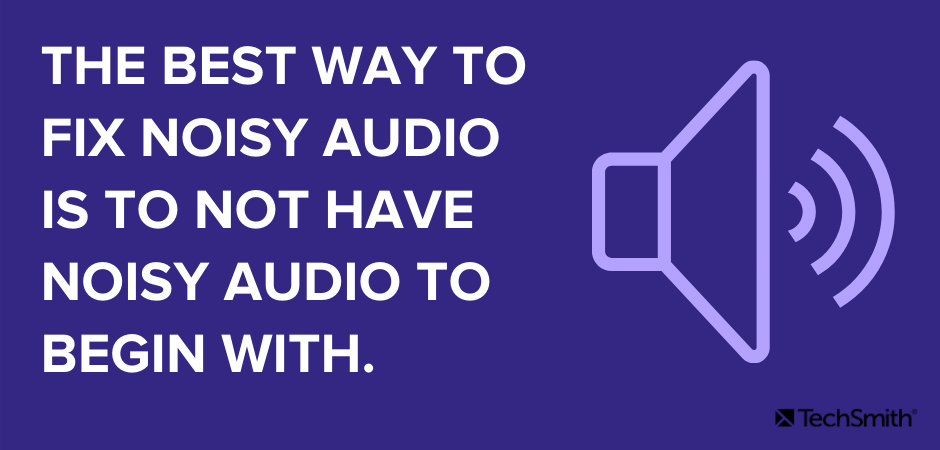
Você pode ouvir grandes caminhões ou outro tráfego do lado de fora? E quanto ao sistema de aquecimento ou ar condicionado? Você pode ouvir o ventilador ligando e desligando? Você pode ouvir colegas ou outras pessoas conversando em outras salas? Há um zumbido das luzes fluorescentes?
Esses são apenas alguns dos tipos de ruídos que podem aparecer na sua voz quando você grava.
Em seguida, faça uma gravação de teste do seu quarto. Você não precisa falar, mas use o microfone que usará para a gravação de voz. Grave 10-20 segundos do ruído natural na sala.
Isso é chamado de gravar o tom da sua sala.
Em seguida, ouça a gravação do tom da sua sala em fones de ouvido. O que você pode ouvir que você pode eliminar imediatamente?
Por exemplo, se você puder ouvir o ventilador do seu sistema de aquecimento/resfriamento, poderá desligá-lo enquanto grava. Se você ouvir as pessoas falando ao fundo, você pode (educadamente) pedir a elas que movam a conversa para uma área diferente. Você pode desligar todas as luzes de zumbido, se possível.
A gravação do tom da sua sala também ajudará a reduzir o ruído do áudio após a gravação.
A gravação do tom da sua sala pode ser uma linha de base para o seu software de áudio remover ruídos.
Vamos ver como.
A maneira mais fácil de gravar e editar voz sobre áudio
O TechSmith Audiate transcreve sua voz enquanto você grava, para que você possa editar seu áudio como um documento de texto! Além disso, aplique filtros e efeitos como Remoção de Ruído para garantir que seu áudio soe bem!
Experimente o Audiate gratuitamente
Como reduzir o ruído de áudio
Existem muitos aplicativos gratuitos de edição de áudio por aí, mas eles podem ser complicados e exigem pelo menos um conhecimento básico de técnicas de edição de áudio.
Neste exemplo, mostrarei como reduzir o ruído de áudio usando o TechSmith Audiate.
Simplificando, o Audiate é a maneira mais fácil de gravar e editar voz sobre áudio. Ele transcreve sua voz enquanto você grava, para que você possa editar seu áudio como texto. Ele também pode transcrever gravações de voz que você importa.

Nota: As etapas abaixo são para reduzir o ruído no áudio que você está gravando, não no áudio importado.
Etapa 1: Grave o áudio e a voz do tom da sua sala
Bem direto. Obtenha de 10 a 20 segundos do som do seu quarto. Em seguida, na mesma gravação, grave sua voz.
Edite sua voz conforme necessário.
Etapa 2: aplique o filtro DeNoise
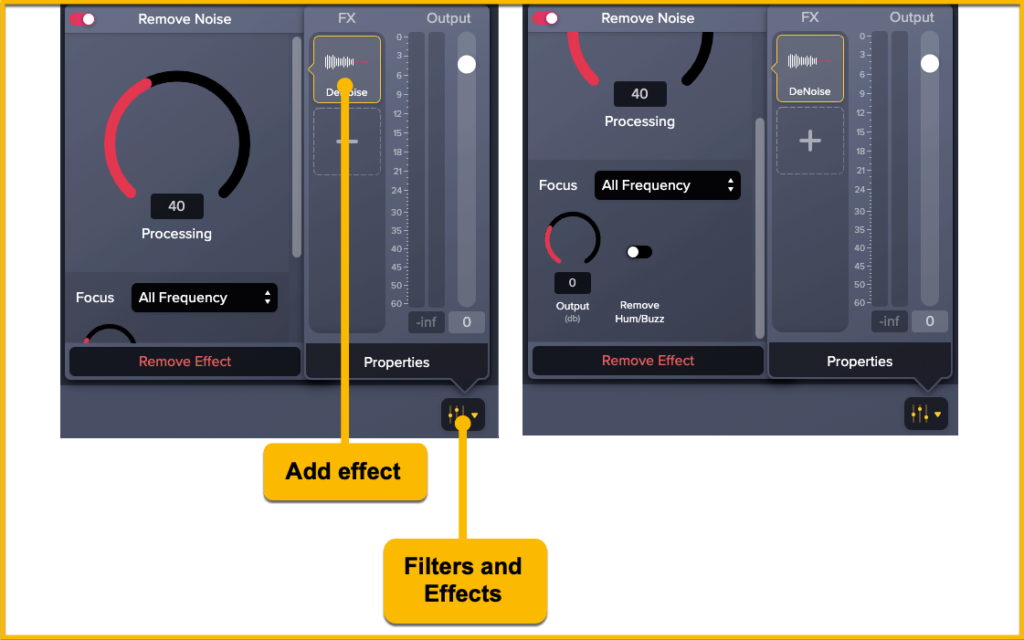
Clique no botão filtros e efeitos, clique no sinal “+” para adicionar um efeito e escolha Remover ruído.
Ajuste as configurações do efeito para reduzir o máximo possível o ruído do tom da sala dos primeiros 10 a 20 segundos que você gravou.
O controle deslizante Processamento ajusta a quantidade de ruído que será removida. Embora seja tentador remover TODO o ruído da sua gravação, isso provavelmente fará com que sua voz soe turva ou artificial.
A lista suspensa Focus permite que você escolha quais tipos de frequências de som você deseja filtrar. Por exemplo, se o ruído de áudio for principalmente coisas como assobios ou outros sons de alta frequência, você pode selecionar Alta frequência.
O controle deslizante Saída permite ajustar o volume do áudio que sai do filtro.
A chave Remove Hum/Buzz pode remover automaticamente muitos tipos de zumbidos e zumbidos comuns ao áudio ruidoso.
Etapa 3: verifique sua voz
Depois de reduzir o ruído no tom da sala, ouça como o filtro afetou sua gravação de voz.
Parece bom? Ou, soa estranho ou não natural?
Aplicar muita redução de ruído às vezes pode fazer com que sua voz soe turva ou estranha. Ajuste as configurações, se necessário, para manter a redução de ruído ideal, ao mesmo tempo em que mantém um som natural em sua voz.
Como reduzir o ruído de áudio em um editor de vídeo
O TechSmith Camtasia também funciona bem para remover ruídos de áudio.
Isso é especialmente útil para vídeos em que o áudio já está incorporado.
Passo 1: Abra seu vídeo no Camtasia e separe o áudio e o vídeo
Separar faixas de áudio e vídeo no Camtasia é incrivelmente fácil.
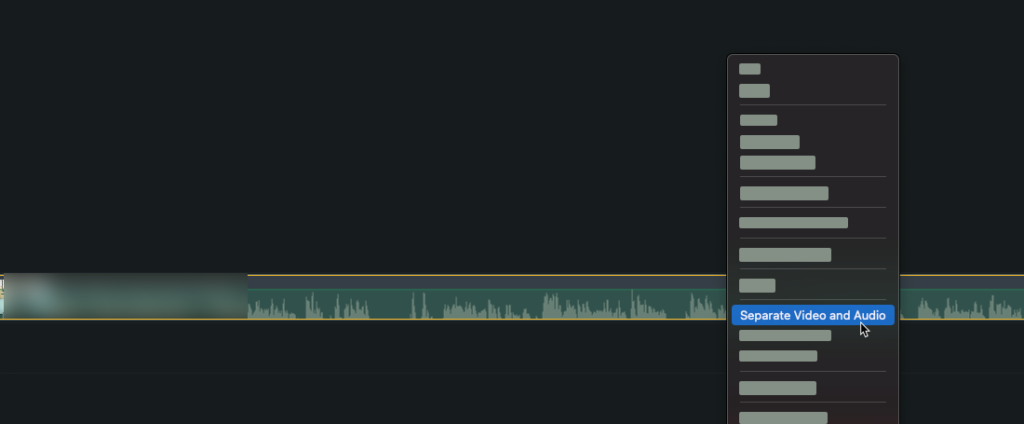
Basta clicar com o botão direito do mouse no seu vídeo na linha do tempo do Camtasia e escolher “Separar Vídeo e Áudio”.
Seu áudio agora aparecerá em uma faixa separada na linha do tempo do Camtasia.
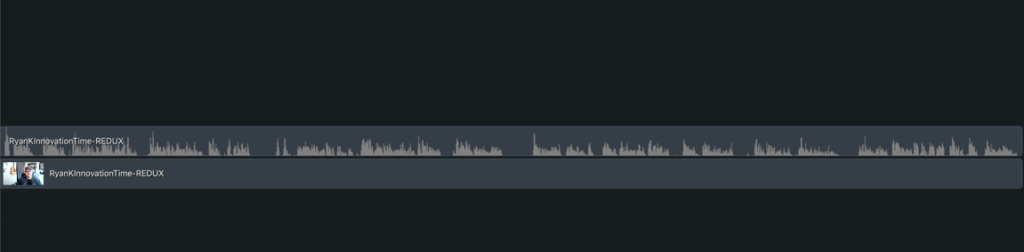
Etapa 2: aplique o efeito de áudio Remover ruído
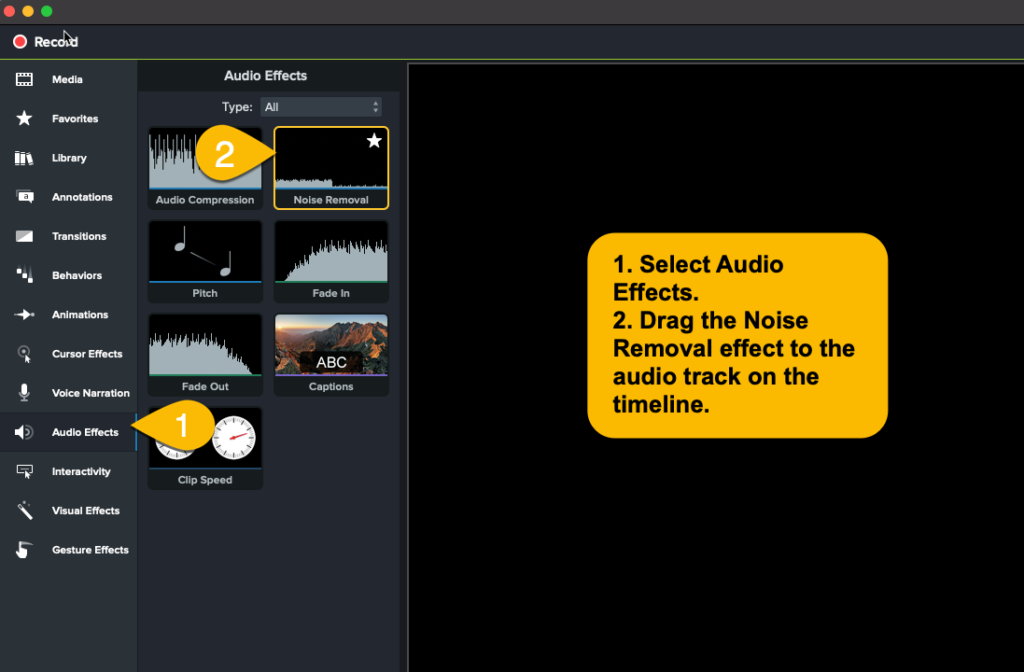
Clique em Efeitos de áudio e arraste o efeito Remover ruído para a faixa de áudio em sua linha do tempo.
No painel de propriedades, você pode ajustar a sensibilidade do efeito de redução de ruído com o controle deslizante Sensibilidade e a quantidade de ruído a ser removida com o controle deslizante Redução.
Assim como a redução de ruído no Audiate, tome cuidado para não enlouquecer com a redução de ruído ou seu áudio soará estranho.
Diga adeus ao áudio barulhento
Gravar sua voz ou outro áudio no local mais silencioso possível é o primeiro passo para garantir uma gravação limpa e clara. Mas mesmo o local mais remoto terá alguns sons ambientes.
Saber como usar as ferramentas de redução de ruído disponíveis pode ajudar bastante a garantir que seus vídeos soem tão bem quanto parecem.
A maneira mais fácil de gravar e editar voz sobre áudio
O TechSmith Audiate transcreve sua voz enquanto você grava, para que você possa editar seu áudio como um documento de texto! Além disso, aplique filtros e efeitos como Remoção de Ruído para garantir que seu áudio soe bem!
Experimente o Audiate gratuitamente
Sim! Com as ferramentas certas, corrigir o áudio ruidoso pode ser muito fácil.
A melhor maneira de garantir que seu áudio não seja barulhento é gravar no local mais silencioso possível.
Use o recurso de redução de ruído dos editores de áudio. No TechSmith Audiate, clique no botão Filters and Effects e, em seguida, clique no sinal de mais e escolha DeNoise. Você pode ajustar as configurações para obter o som desejado.
O TechSmith Camtasia possui filtro para reduzir o ruído de áudio. Separe o áudio e o vídeo na linha do tempo do Camtasia e aplique o efeito de áudio Redução de ruído.
Nota do editor: Este post foi publicado originalmente em 2016 e desde então foi atualizado para precisão e abrangência.
